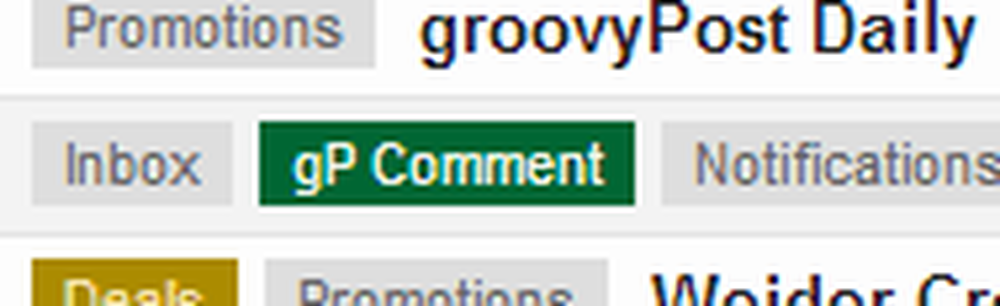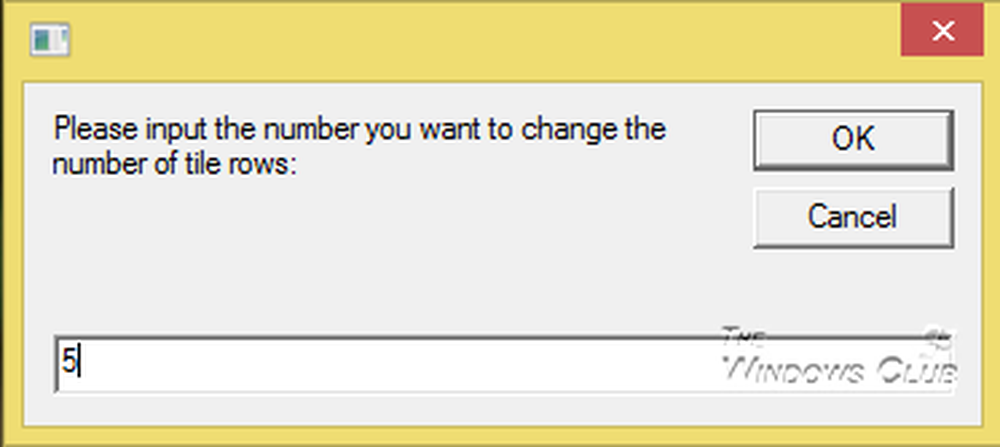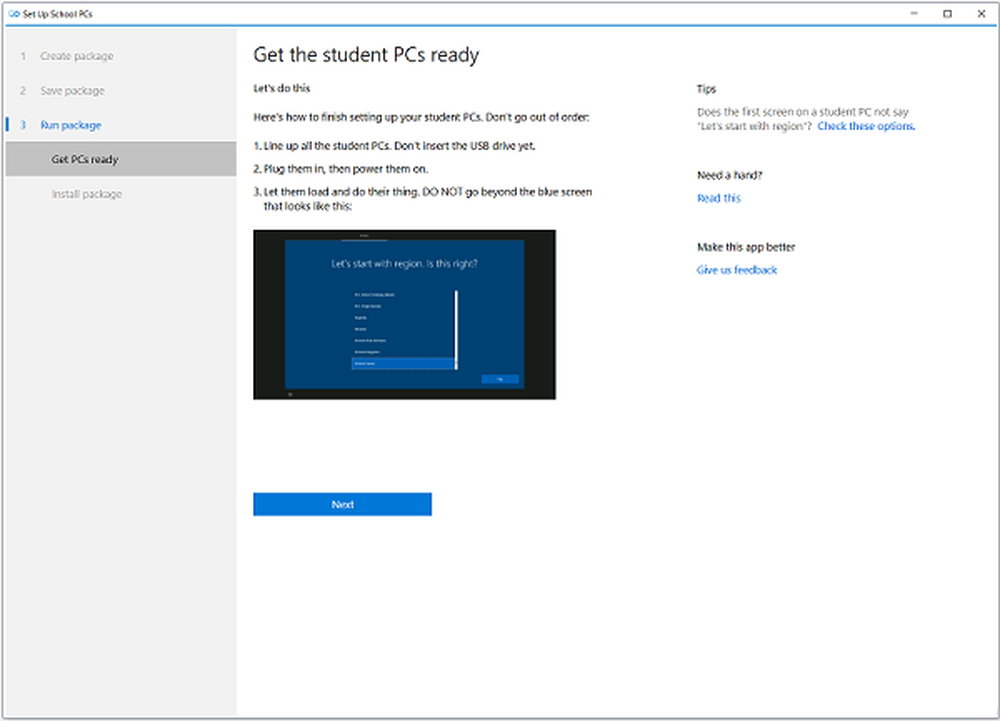Utilizzare il tasto Maiusc per effetti rallentatori in Windows 7

 Spesso sembra che molte delle animazioni di Windows 7 siano più veloci di un proiettile per eccesso di velocità. In particolare, il menu Flip 3D per me è un po 'troppo veloce. Se tu vuoi rallentare temporaneamente queste animazioni semplicemente premendo un tasto extra, ecco come farlo con un tweak di registro "lento".
Spesso sembra che molte delle animazioni di Windows 7 siano più veloci di un proiettile per eccesso di velocità. In particolare, il menu Flip 3D per me è un po 'troppo veloce. Se tu vuoi rallentare temporaneamente queste animazioni semplicemente premendo un tasto extra, ecco come farlo con un tweak di registro "lento".Come abilitare gli effetti di animazione rallentatore in Windows 7
Passaggio 1: Apri Regedit
Clic il Menu Start di Windows Orb, nella casella di ricerca genere nel regedit e poi stampa accedere.

Passaggio 2: individuare la chiave di registro corretta
L'editor del registro dovrebbe aprirsi. Utilizza il riquadro sinistro per accedere alla seguente chiave:
HKEY_CURRENT_USERSoftwareMicrosoftWindowsDWM

Passaggio 3: creare un nuovo comando DWORD nella chiave DWM
Right-Click il DWM chiave e Selezionare Nuovo> Valore DWORD (32 bit).*
*Se si utilizza un sistema a 64 bit, il 32-bit DWORD funzionerà ancora.

Passaggio 4: rinominare il nuovo DWORD
Right-Click il nuovo DWORD - Nuovo valore # 1 e Selezionare Rinominare. Inserisci il seguente nuovo nome:
AnimationsShiftKey

Passaggio 5: impostare i dati del valore DWORD su 1
Doppio click the AnimationsShiftKey DWORD che hai appena creato e Modificare il Dati valore a 1, esadecimale. Clic ok Al termine.
Passaggio 6: riavviare il computer

Fatto!
Ora sei pronto per attivare effetti di rallentatore. Semplicemente tieni premuto il tasto Maiusc ogni volta che stai attraversando un'animazione in Windows 7, e sarà rallentata fino alla velocità "bullet time".
Alcuni esempi diversi per stampa Cambio:
- tenere Cambio quando tu Clic il pulsante minimizza.
- tenere Cambio mentre nel Alt + Tab menu
- tenere Cambio nel Rifletti 3D (Ctrl + Winkey + Tab)
- tenere Cambio quando aprire nuove finestre.
Ma sono solo alcune delle tante possibilità: provalo! Dopo tutto, non è possibile mostrare ciò che è Windows 7; Devi sperimentarlo tu stesso.